Автозагрузка программ Mac OS — как добавить и убрать
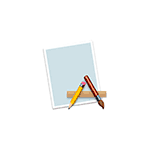
При включении вашего компьютера или ноутбука Mac могут автоматически запускаться различные программы и фоновые процессы, влияющие на производительность системы. Если вы хотите убрать программы из автозагрузки Mac OS, или, наоборот, добавить автозапуск нужных вам приложений, сделать это сравнительно не сложно.
В этой инструкции подробно о том, как убрать программы из автозагрузки Mac OS, добавить их туда, а также о том, где находятся дополнительные параметры автоматически запускаемых компонентов на вашем iMac, MacBook или другом компьютере Apple.
Добавление и удаление программ из автозагрузки Mac
В системных настройках Mac OS присутствует раздел для настройки автозагрузки программ, позволяющий добавлять или удалять их:
- Зайдите в «Системные настройки» (нажатие по значку с яблоком в главном меню и выбор соответствующего пункта меню).
- Откройте пункт «Пользователи и группы».
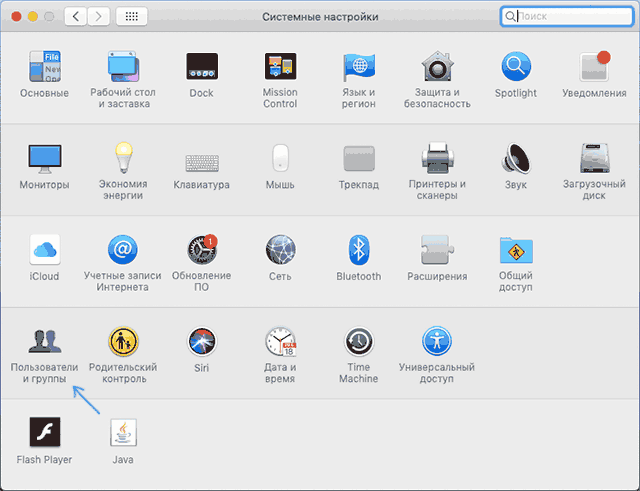
- Выберите ваше имя пользователя (если на устройстве несколько пользователей) и откройте вкладку «Объекты входа».
- В списке вы увидите программы, для которых включен автоматический запуск. Чтобы удалить программу, достаточно выделить её и нажать кнопку с изображением минуса.

- Для добавления программы в автозагрузку нажмите «плюс», а затем выберите программу, которая будет автоматически запускаться при входе.
- Опция «Скрыть» рядом с программой в автозагрузке позволяет сделать так, чтобы при входе она запускалась в свёрнутом виде.
То же самое вы можете сделать и с помощью сторонних приложений, позволяющих управлять автозагрузкой на Mac (но они «видят» больший набор таких программ):
Автозагрузка программ Mac OS

- App Cleaner Uninstaller также есть управление этими элементами, что показано в видео инструкции.
Видео инструкция
Учитывайте, что ранее открытые программы при перезагрузке или выключении Mac будут автоматически запущены, если вы не снимите отметку «Снова открывать окна при повторном входе в систему» в диалоговом окне подтверждения выключения или перезагрузки.
[OS X] Как убрать программы из автозагрузки
Автозагрузка — привычная функция операционной системы, позволяющая запускать нужные программы непосредственно после её запуска. Однако в некоторых случаях разрастающийся список может не только раздражать пользователя, но и увеличить время загрузки. К счастью, в OS X предусмотрено простое средство контроля.

Для управления функцией автозагрузки понадобится перейти в раздел «Системные настройки», например — выбрав его из Apple-меню (значок яблока в левом верхнем углу экрана). Далее нас интересует пункт «Пользователи и группы».
Как отключить автозапуск программ при старте Mac OS X (кратко/быстро/просто)



Новости, статьи и анонсы публикаций
Свободное общение и обсуждение материалов
Лонгриды для вас

Вынужденная самоизоляция, на которую ушёл почти весь цивилизованный мир, сильно изменила модель общения людей друг с другом. Если раньше мы могли коммуницировать с друзьями и близкими только посредством текстовых сообщений, то сегодня многие из нас поняли, что этого недостаточно для удовлетворения наших потребностей. Поэтому широкую популярность обрели сервисы видеозвонков, которые позволяют одновременно подключить к беседе […]

Ежедневно мы мониторим App Store и десятки сайтов со скидками, чтобы выбрать лучшие приложения и опубликовать и здесь. Сегодня можно скачать со скидкой популярное приложение для внесения трат на iPhone, захватывающую игру, а бесплатно — получить интерактивный планетарий с поддержкой дополненной реальности. Если хотите посмотреть все бесплатные игры и приложения со скидкой, в конце статьи […]

Спустя много лет ожидания музыкальный сервис Spotify наконец-то официально запустился в России. С одной стороны, наверное, уже поздновато, поскольку большинство пользователей давно организовали свою медиатеку в других сервисах. У моих коллег, например, вся музыка уже несколько лет хранится в Apple Music, а я сам пользуюсь Яндекс.Музыкой. Однако Spotify завлекает не только такой же ценой, как […]
Как настроить автозапуск программ на mac os
Василий
Я только недавно перешел с Windows на Mac. Не могу найти аналог меню автозагрузки, чтобы управлять автоматическим запуском приложений при включении ноутбука.Для автоматического запуска программ при старте Mac сделайте следующее:
1. Нажмите правой кнопокй мыши (или левой с зажатой клавишей Ctrl) на иконке приложения в Док-панели.
2. Выберите пункт Параметры – Открывать при входе.
Теперь отмеченная программа будет запускаться сразу после загрузки системы.
Для удаления приложений из списка автозагрузки нужно:
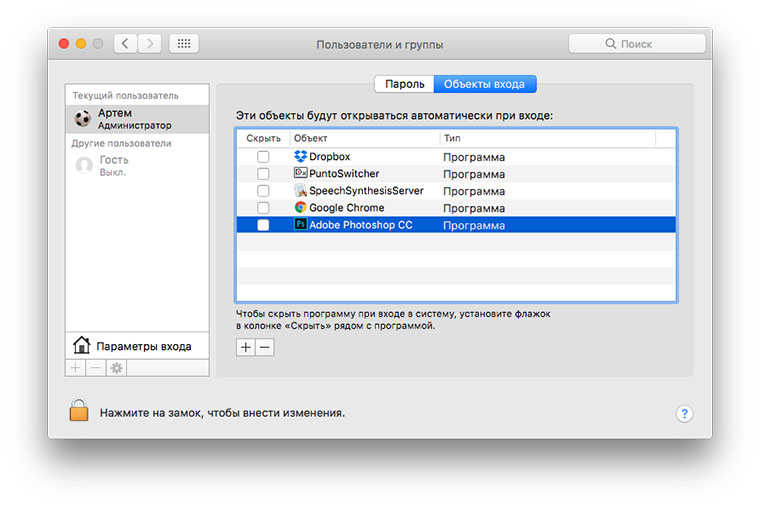
1. Перейти в Настройки – Пользователи и группы – Объекты входа.
2. Выделить нужного пользователя слева и приложение, для которого следует отключить автозагрузку справа.
3. Нажать на «-» для удаления из списка.
В этом же меню можно сразу добавить все нужные приложения для автозапуска.
Некоторые процессы и приложения прописываются немного глубже, для управления ими проще всего использовать специализированное ПО, например, программу CleanMyMac.
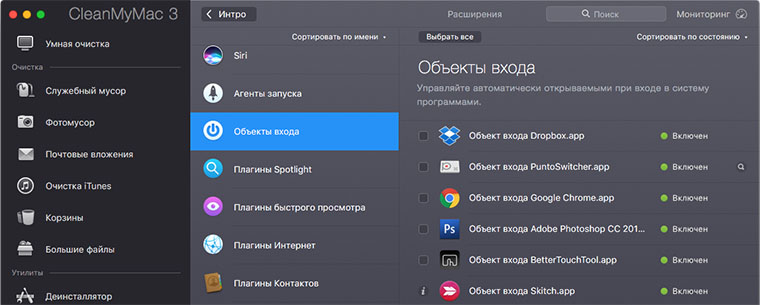
В соответствующем окне можно найти все запускаемые утилиты.
Как настроить автозапуск приложений при включении Mac
Сразу после загрузки любого компьютера, будь это Mac или устройство под управлением Windows 10, автоматически начинают подгружаться различные службы и программы из списка автозагрузки. Чтобы упростить работу с системой, вы можете, как добавить туда свои приложения, так и удалить лишние. Удаление ненужных программ из автозапуска ускорит загрузку системы, да и висящие в оперативной памяти лишние процессы не будут замедлять компьютер.
Если же вы хотите, чтобы вместе с включением компьютера загружался, например, браузер, логично добавить в список программу для сёрфинга в сети, которую лично вы предпочитаете. Как это сделать, не прибегая к помощи сторонних приложений, читайте ниже.
Итак, чтобы настроить автозагрузку в macOS, зайдите в главные настройки системы и выберите « Пользователи и группы ».
Список программ в автозагрузке находится в меню « Объекты входа ». Чтобы убрать оттуда лишнее приложение, просто выделите его и нажмите на знак « — ». Если вы просто уберёте галочку, то это скроет приложение — оно не будет отображаться, но всё равно мертвым грузом зависнет в оперативной памяти вашего Mac.
Чтобы добавить нужную вам утилиту, кликните на знак «плюс» и выберите программу. При запуске macOS можно автоматически загружать браузер или, например, «Скайп». В список автозагрузки можно добавить абсолютно любое приложение.
Источник: onecomp.ru
Как настроить автозапуск приложений на Mac


Вспоминая опыт работы с Windows, первым же делом мне в голову приходит автоматический запуск сразу всех программ на компьютере при входе в систему. Возможно, я немного преувеличиваю, но ассоциации только такие — приложения заставляли ПК висеть по несколько минут. На Mac у меня таких проблем нет, и отчасти это потому, что теперь я слежу за меню автозапуска программ.
Найти его можно в Системных настройках → Пользователи и группы, перейдя во вкладку Детали загрузки. Здесь ты увидишь таблицу с приложениями, которые автоматически запускаются при логине. Причем для каждого пользователя список задается отдельно.

Добавить или удалить приложения ты сможешь с помощью значков плюса и минуса в углу, предварительно сняв блокировку — просто нажми на замок в нижней левой части и введи пароль администратора.

У автозапуска есть еще один интересный момент. Ты можешь скрыть приложение при входе в систему, так что окна программ не будут выскакивать при запуске, а рабочий стол будет оставаться чистым. Очень помогает, когда нужно только чтобы приложение отправляло уведомления, а главные меню просто висели в фоне и ждали начала работы.
Источник: uip.me
как настроить автозапуск программ на mac os
Василий
Я только недавно перешел с Windows на Mac. Не могу найти аналог меню автозагрузки, чтобы управлять автоматическим запуском приложений при включении ноутбука.Для автоматического запуска программ при старте Mac сделайте следующее:
1. Нажмите правой кнопокй мыши (или левой с зажатой клавишей Ctrl) на иконке приложения в Док-панели.
2. Выберите пункт Параметры – Открывать при входе.
Теперь отмеченная программа будет запускаться сразу после загрузки системы.
Для удаления приложений из списка автозагрузки нужно:
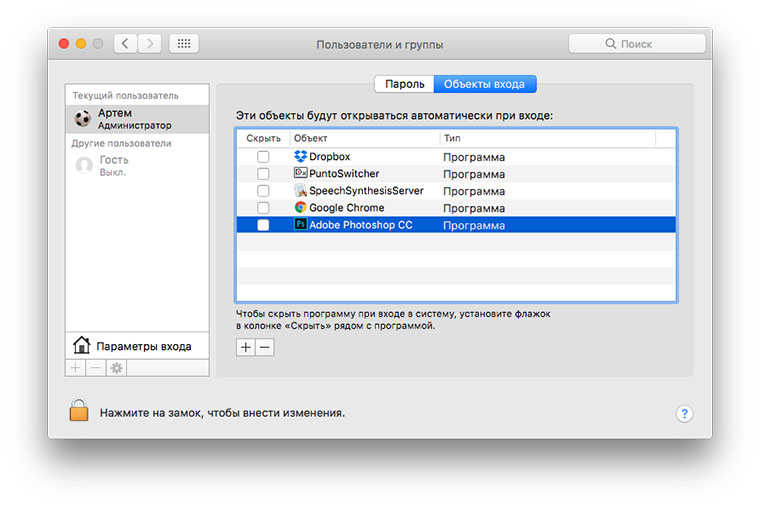
1. Перейти в Настройки – Пользователи и группы – Объекты входа.
2. Выделить нужного пользователя слева и приложение, для которого следует отключить автозагрузку справа.
3. Нажать на «-» для удаления из списка.
В этом же меню можно сразу добавить все нужные приложения для автозапуска.
Некоторые процессы и приложения прописываются немного глубже, для управления ими проще всего использовать специализированное ПО, например, программу CleanMyMac.
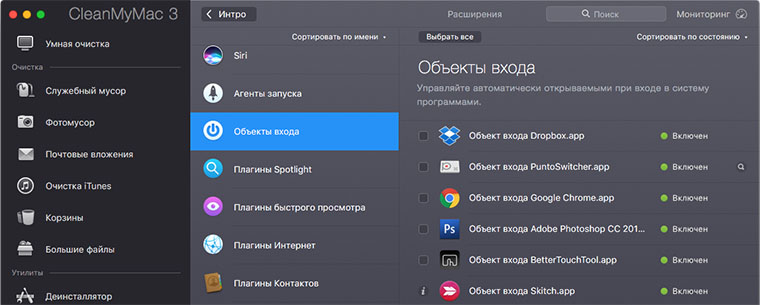
В соответствующем окне можно найти все запускаемые утилиты.
[OS X] Как убрать программы из автозагрузки
Автозагрузка — привычная функция операционной системы, позволяющая запускать нужные программы непосредственно после её запуска. Однако в некоторых случаях разрастающийся список может не только раздражать пользователя, но и увеличить время загрузки. К счастью, в OS X предусмотрено простое средство контроля.

Для управления функцией автозагрузки понадобится перейти в раздел «Системные настройки», например — выбрав его из Apple-меню (значок яблока в левом верхнем углу экрана). Далее нас интересует пункт «Пользователи и группы».



Новости, статьи и анонсы публикаций
Свободное общение и обсуждение материалов
Лонгриды для вас

Установка macOS на iPad Pro не имеет смысла, несмотря на компьютерное железо. Это не только невыгодно с точки зрения ведения бизнеса, но и бессмысленно с точки зрения удобства

В России вступила в силу вторая часть закона о российском софте. В соответствии с её положениями, Apple должна начать предлагать пользователям не только приложения, но ещё и отечественный поисковик

iPad 9 и iPad Air 4 относятся к разным ценовым категориям, но первый ещё не успел подешеветь, а второй — уже подешевел достаточно, чтобы примерно сравняться по стоимости. Поэтому сравнивать их более чем уместно. Разберёмся, что лучше брать в 2022 году
Как настроить автоматический запуск приложений на Mac
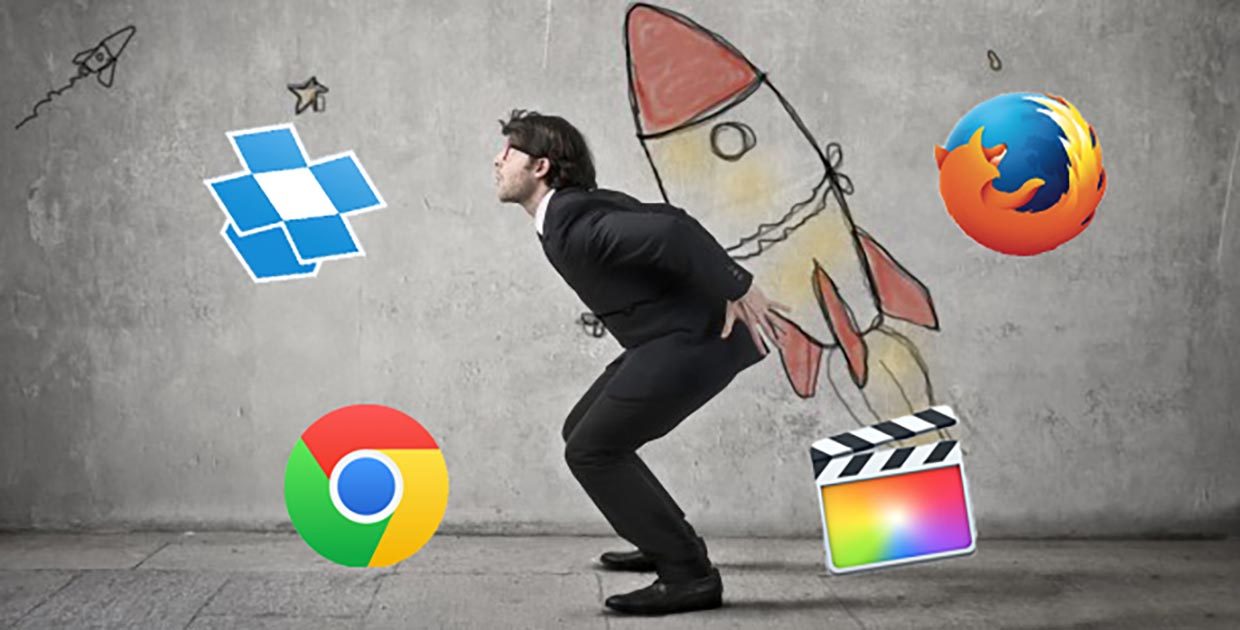
Операционная система macOS умет автоматически восстанавливать запущенные приложения после выключения или перезагрузки. Это удобно, ведь не нужно заново нажимать на десяток иконок и расставлять программы по разным рабочим столам.
Для повторного открытия программ при загрузке системы нужно лишь отметить соответствующий флаг в меню перезагрузки/выключения.
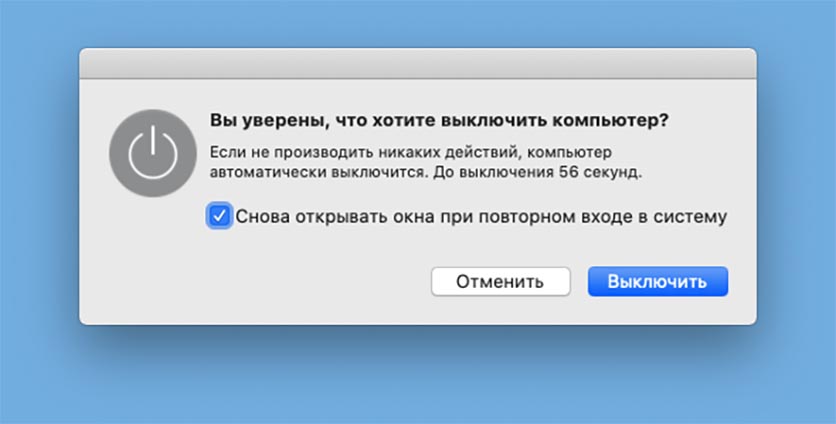
Некоторые приложения при старте системы могут запускаться, даже если не были открыты до выключения Mac. Так, например, при включении компьютера часто впускается браузер Chrome.
Сейчас разберемся, как правильно настраивать автозапуск приложений.
Как запретить приложениям запускаться при старте macOS

Для этого существуют сразу несколько способов.
1. Запускаем приложение и вызываем контекстное меню у иконки в Док.
2. Выбираем раздел Параметры.
3. Убираем флаг Открывать при входе.
Еще приложения могут прописываться в меню автозапуска. Их следует удалить и из этого списка.
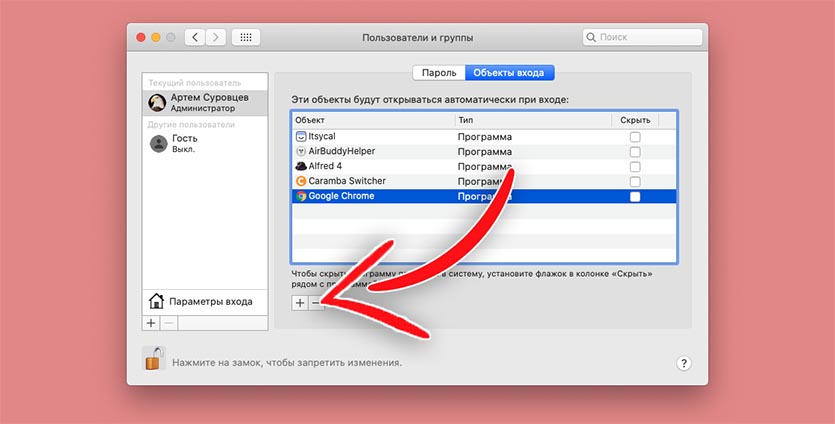
1. Открываем Системные настройки – Пользователи и группы.
2. Снимаем блокировку для внесения изменений в настройки.
3. Открываем блок Объекты входа.
4. Выделяем строку с ненужным приложением и удалям ее.
Перезагружаем Mac и видим, что ненужные приложения больше не стартуют при запуске системы.
Как добавить приложение в автозапуск
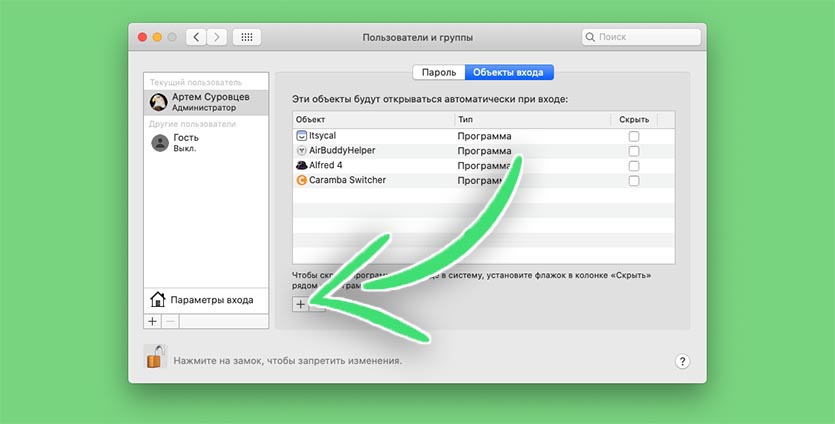
Для этого выбираем любой из уже известных нам способов.
1. Оставляем программу открытой при выключении или перезагрузке Mac.
2. Вызываем контекстное меню в Док и выбираем Параметры – Открывать при входе.
3. Добавляем программу в меню Системные настройки – Пользователи и группы – Объекты входа.
Здесь после разблокировки параметров следует либо добавить приложение через кнопку “+”, либо перетянуть программу в окно прямо из Finder.
Артём Суровцев
Люблю технологии и все, что с ними связано. Верю, что величайшие открытия человечества еще впереди!
Автозагрузка на Mac, или как добавить (удалить) программы для автоматического запуска при загрузке macOS
Хотели бы вы, чтобы некоторые приложения автоматически открывались при загрузке Mac? Это сэкономит время и избавит от надобности всякий раз повторять одни и те же действия при запуске macOS. Существует несколько способов для настройки автозагрузки приложений. Сделать это очень легко и требует только одноразовой настройки.

Каждый раз при включении Mac на компьютере в фоновом режиме автоматически запускаются различные приложения и сервисы. Так называемые «элементы входа» удобны и полезны, однако слишком большое их количество может привести к увеличению времени загрузки Mac и снижению его производительности.
Во избежание подобных ситуаций, каждый пользователь должен понимать, как изменить настройки автоматического запуска для оптимизации работы компьютера. В инструкции ниже мы расскажем, как добавлять, запретить или отложить автоматическую загрузку приложений на Mac.
Как добавить приложение в автозагрузку на Mac при помощи Док-панели
Если ваше любимое приложение, находится постоянно на Док-панели, либо запущено в данный момент, щелкните по его иконке правой кнопкой мыши (или удерживате Ctrl + нажмите левую кнопку мыши). В появившемся всплывающем меню выберите Параметры, а в нем вы увидите меню с тремя пунктами. Для активации автоматического запуска приложения выберите «Открывать при входе».

Следовательно, для того чтобы удалить приложение или игру из автозагрузки macOS необходимо убрать галочку.
Как добавить или удалить программы из автозагрузки Mac в разделе Пользователи и группы Системных настроек
С помощью этого способа вы можете легко выбрать несколько приложений и редактировать их параметры запуска для конкретных пользовательских профилей. Откройте Системные настройки и перейдите в раздел Пользователи и группы.

Слева выберите группу или профиль для которого необходимо установить приложения для автозапуска. В правой части раздела появится список приложений «Объекты входа», которые уже запланированы для автоматического запуска.
Для добавления или удаления некоторых программ, нажмите на знак плюс или минус соответственно. Если вы хотите запустить приложение при загрузке Mac, но при этом чтобы оно было скрыто (свернуто) при входе в систему, поставьте галочку Скрыть напротив приложения.

Как временно отключить автозагрузку на Mac
MacOS предоставляет возможность временно отключить автоматический запуск для каждого приложения, что полезно в случаях, когда нужно быстро авторизоваться в сервисе, или выявить проблему, если загрузка Mac происходит некорректно.
При появлении на экране окна входа, введите свои учетные данные, нажмите и удерживайте клавишу ⇧Shift, а затем нажмите на кнопку «Вход». Отпустите клавишу при появлении панели Dock. Если на экране не отображается окно входа, перезапустите компьютер и при появлении строки прогресса нажмите и удерживайте клавишу ⇧Shift. Mac начнет загрузку без автоматического запуска приложений.
Как отложить автоматический запуск приложений на Mac
Автоматический запуск слишком большого числа приложений может негативно сказаться на производительности Mac. Конечно, вы можете отключить автоматический запуск, но тогда каждую программу придется открывать вручную, что займет много сил и времени. В таком случае на помощь придет приложение, позволяющее отложить автоматический запуск.
Программа Delay Start позволяет контролировать, когда и какое приложение открывать.
1. Удалите все «элементы входа» в разделе «Системные настройки» → «Пользователи и группы» → «Объекты входа». Выделите все приложения и нажмите на значок «-».
2. Нажмите на значок «+» и добавьте приложение Delay Start в список.



3. Теперь запустите программу. Нажмите на значок «+», чтобы добавить приложения, которые должны запускаться автоматически.
4. Укажите время в пункте «Time Setting». Mac отложит запуск данного приложения на установленный период.

Повторите два последних шага для настройки автоматического запуска нужных приложений.
Как выявить вредоносные «элементы входа» на Mac
Вопреки сложившемуся мнению, компьютеры Мас также могут быть заражены вредоносными программами. Существует ряд программ для проверки Мас на предмет вредоносов, одна из них – KnockKnock. Это бесплатное приложение, которое не только показывает, что запускается на вашем Мас, но и сканирует приложения с помощью сервиса VirusTotal, проверяющего файлы на наличие вирусов.
Запустите KnockKnock и нажмите на опцию «Start scan». Проверка займет порядка 1-2 минут. После ее завершения на экране будут отображены результаты в нескольких разделах.

Например, в секции «Launch Items» будут собраны все приложения, которые автоматически запускаются на Мас. В категории «Kernel Extensions» отображается список модулей, которые могли быть загружены в ядро. При выборе категории справа отобразится информация с VirusTotal. Если какой-либо «элемент запуска» оказался инфицированным, вы можете нажать «Show», чтобы найти файл в Finder и удалить его.
KnockKock также поможет определить, кем выпущено то или иное приложение — Apple или сторонним производителем. Рядом с элементом находится изображения замка. Закрытые замочки зеленого цвета указывают на то, что элемент подписан Apple. Рядом с приложениями, подписанными сторонними компаниями, располагается закрытый замок черного цвета.
Рядом с неподписанными приложениями стоит открытый оранжевый замок. Открытые замки необязательно говорят о том, что приложение инфицировано, но таких программ все же стоит остерегаться.

Контролируйте «элементы входа» на вашем Мас
Используйте KnockKnock для обнаружения вредоносных элементов и немедленно удаляйте зараженные приложения. Затем настройте автозапуск для полезных приложений и избавьтесь от программ, которые самостоятельно запускаются автоматически. А еще лучше – отложите запуск некоторых приложений, чтобы не перегружать компьютер. С помощью приведенных выше советов и толики терпения вы сможете оптимизировать автозапуск на вашем Мас и помочь ему загружаться быстрее.
Автозагрузка программ в macOS: как добавлять приложения в автозапуск
Автозагрузка программ в macOS – функция, позволяющая выбрать программы, документы, файлы и другие элементы, которые будут автоматически открываться при запуске или входе в Mac.
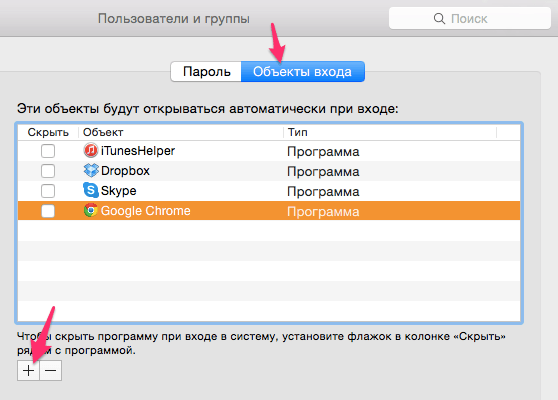
Очень удобно добавлять в автозапуск приложения, которыми вы пользуетесь постоянно. К примеру, вы можете автоматически открывать Почту, Safari и Сообщения каждый раз, когда включаете свой Mac. Позвольте компьютеру делать всю работу за вас.
Как добавить программу в автозагрузку на Mac
Теперь, когда вы в следующий раз запустите свой Mac, выбранная вами программа откроется автоматически.
Вы также можете просто перетянуть нужные программы в окошко со списком. Данный способ удобен для тех элементов, которые сложно найти через Finder. Если нужная программа есть в доке, вы можете быстро добавить автозапуск через него. Просто нажмите на программу в доке правой кнопкой мыши, выберите Параметры, а затем Открывать при входе.
Как скрывать программы автозапуска
В таблице с элементами автозапуска вы можете заметить столбик «Скрыть». Если поставить в нём галочку рядом с программой, она будет открываться при запуске, но не отображаться в окне.
Это удобно, когда вам нужно, чтобы программа сразу начала работать, но не занимала весь рабочий стол. Это касается и элементов меню, которые должны запускаться, но открываться в окне им совсем не нужно.
Когда вы откроете список программ автозапуска, то увидите, что в нём уже есть несколько программ. Некоторые программы автоматически включают автозапуск при установке, но происходит это с вашего разрешения.
Автозапуск программ может упростить вашу работу за Mac, но не увлекайтесь. Если установить автозапуск на слишком много приложений и элементов, это будет только мешать и замедлять запуск macOS.
Источник: windorez.ru